Felmeddelanden varnar för "saknas" och "hittades inte" DirectX DLL-filer är ganska vanliga. Det är en dålig idé att ladda ner en DLL-fil från en DLL-nedladdningssida, och ibland är det inte möjligt att installera DirectX helt eller helt eller bara.
En säker och enkel lösning för att återställa en enda DirectX DLL-fil är att extrahera filen individuellt från DirectX-installationspaketet.
Informationen i den här artikeln gäller alla Microsoft-operativsystem inklusive Windows 10, Windows 8, Windows 7, Windows Vista och Windows XP.
Hur du återställer en saknad DirectX DLL-fil
Så här återställer du en enskild saknad DirectX DLL-fil:
-
Välj förstoringsglaset överst på sidan på Microsofts webbplats och sök efter DirectX.
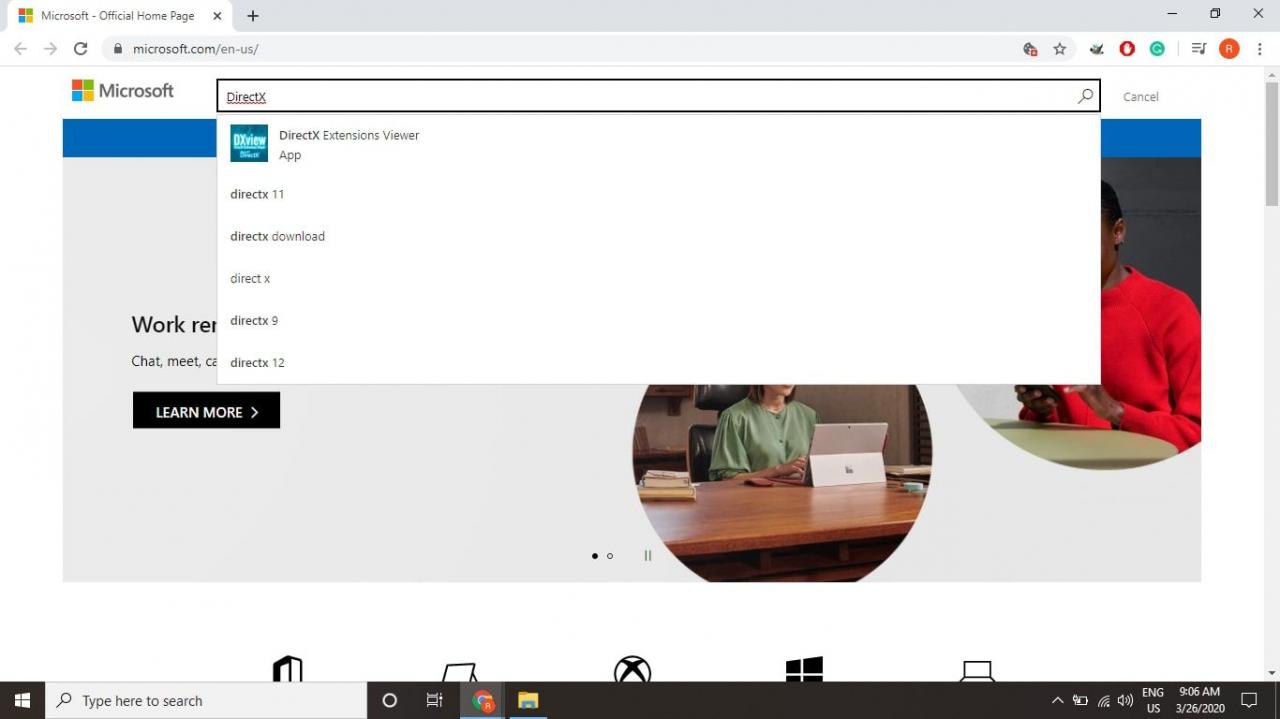
-
Rulla ned sökresultaten och välj Ladda ner DirectX slutanvändarkörningstider (MM YY) länk för det senaste släppdatumet.
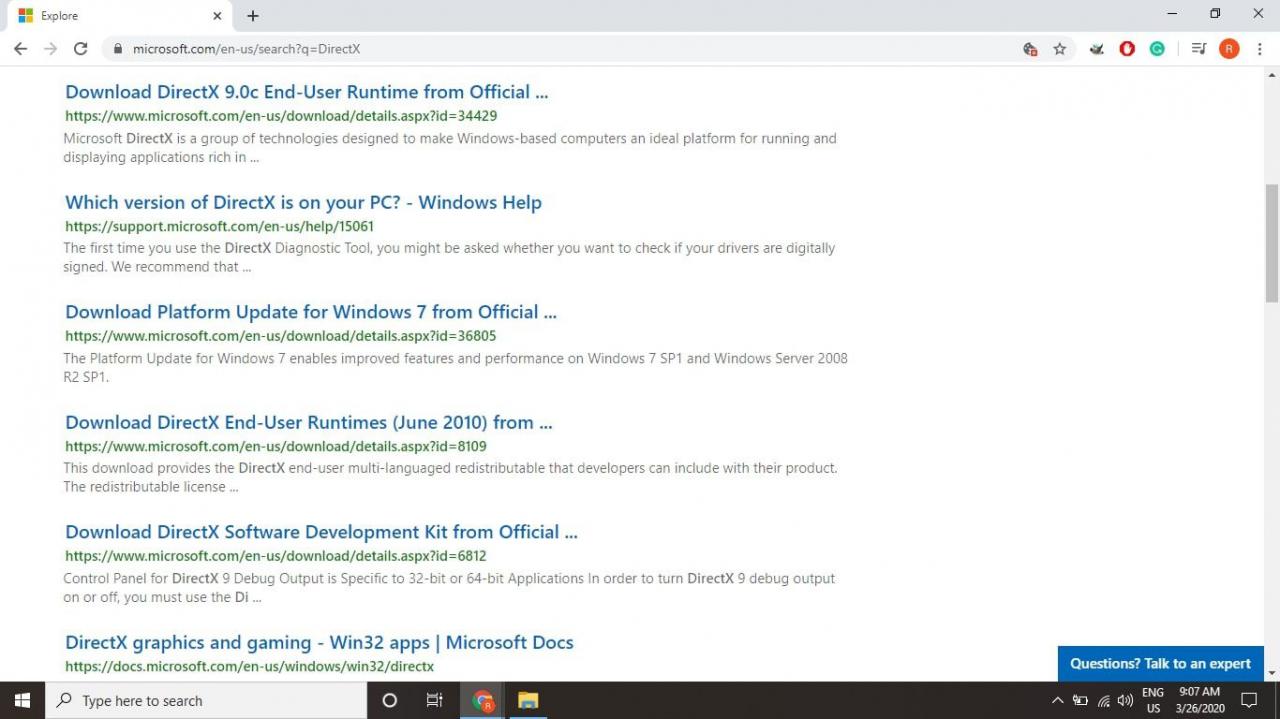
-
Välja Download.
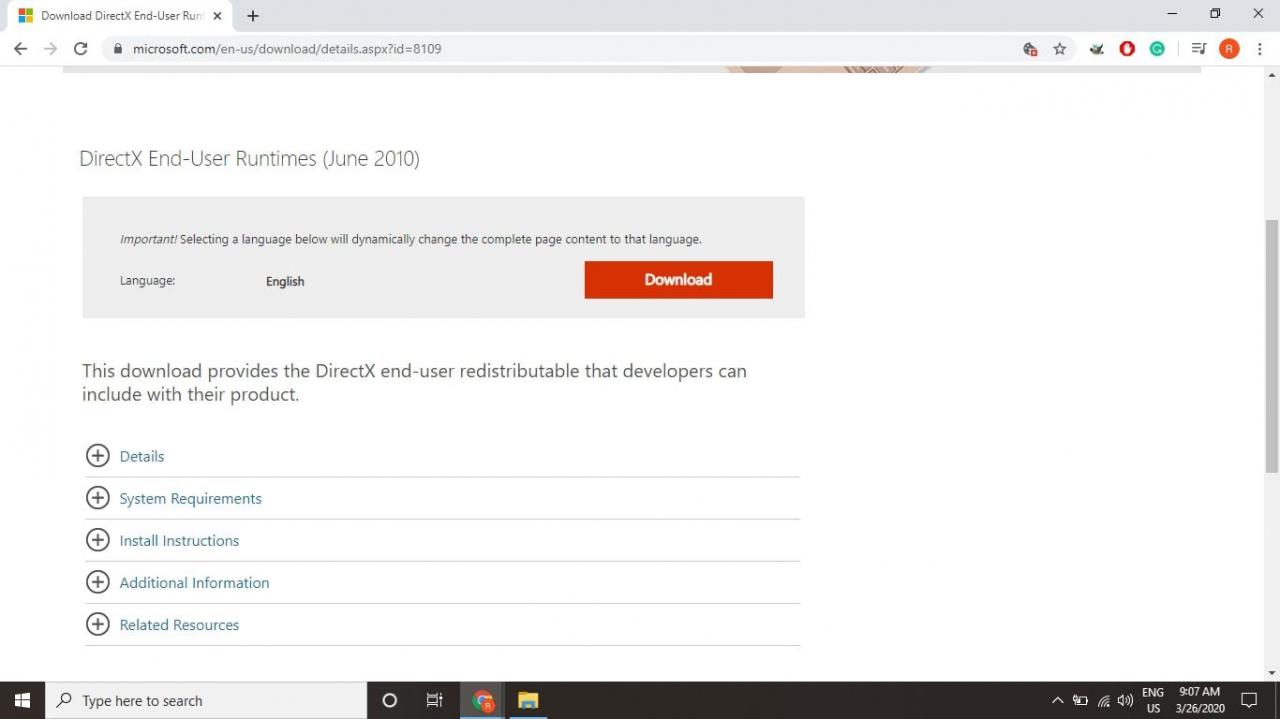
Samma DirectX-installationsprogram fungerar för alla versioner av Windows.
-
Högerklicka på skrivbordet och välj Ny > mapp. Namnge den nya mappen något som är lätt att komma ihåg DirectX-filer.
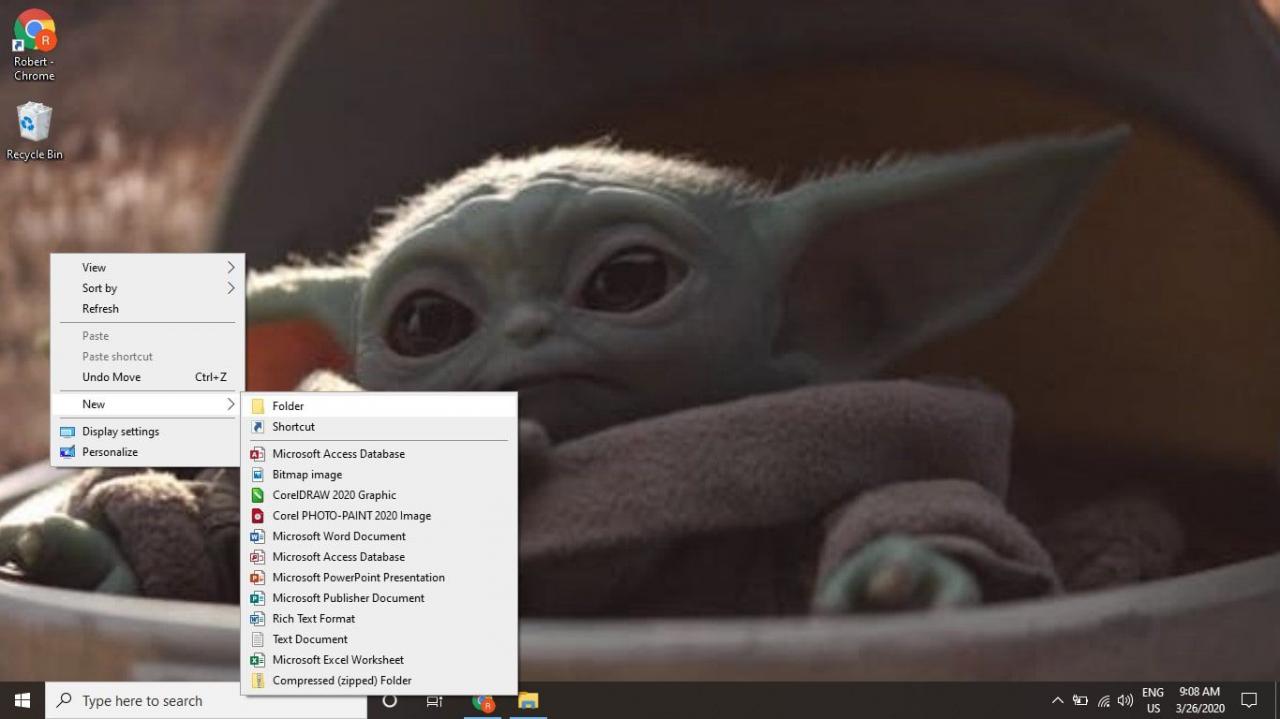
-
Öppna DirectX-installationsprogrammet som du laddade ner och välj Ja, tack att acceptera licensavtalet.
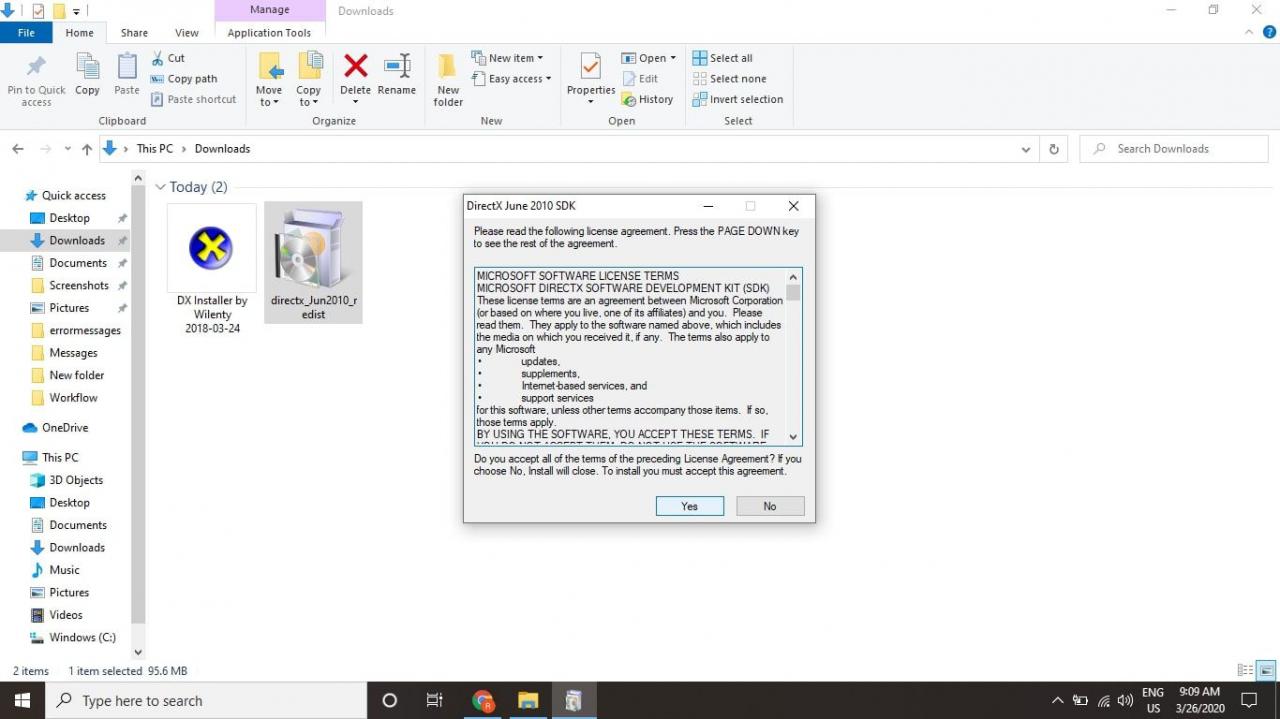
-
Välja Bläddra i dialogrutan.
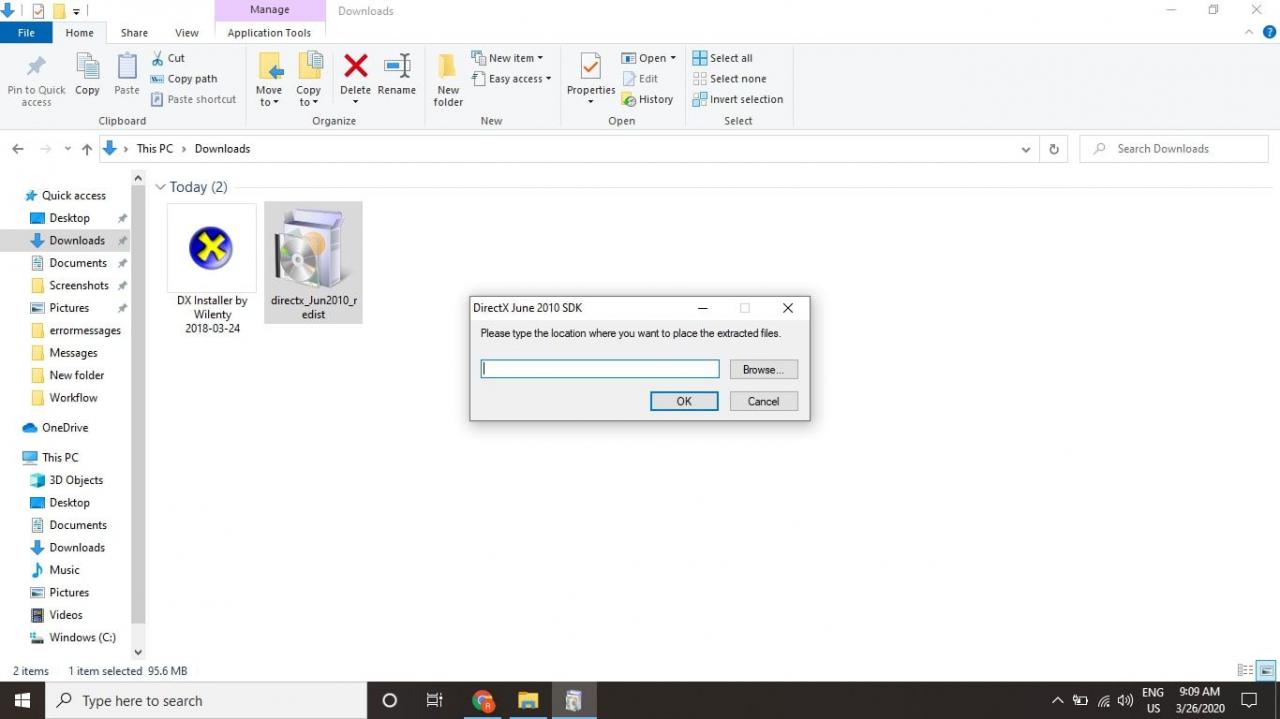
-
Välj den mapp du skapade i steg 4 och välj OK.
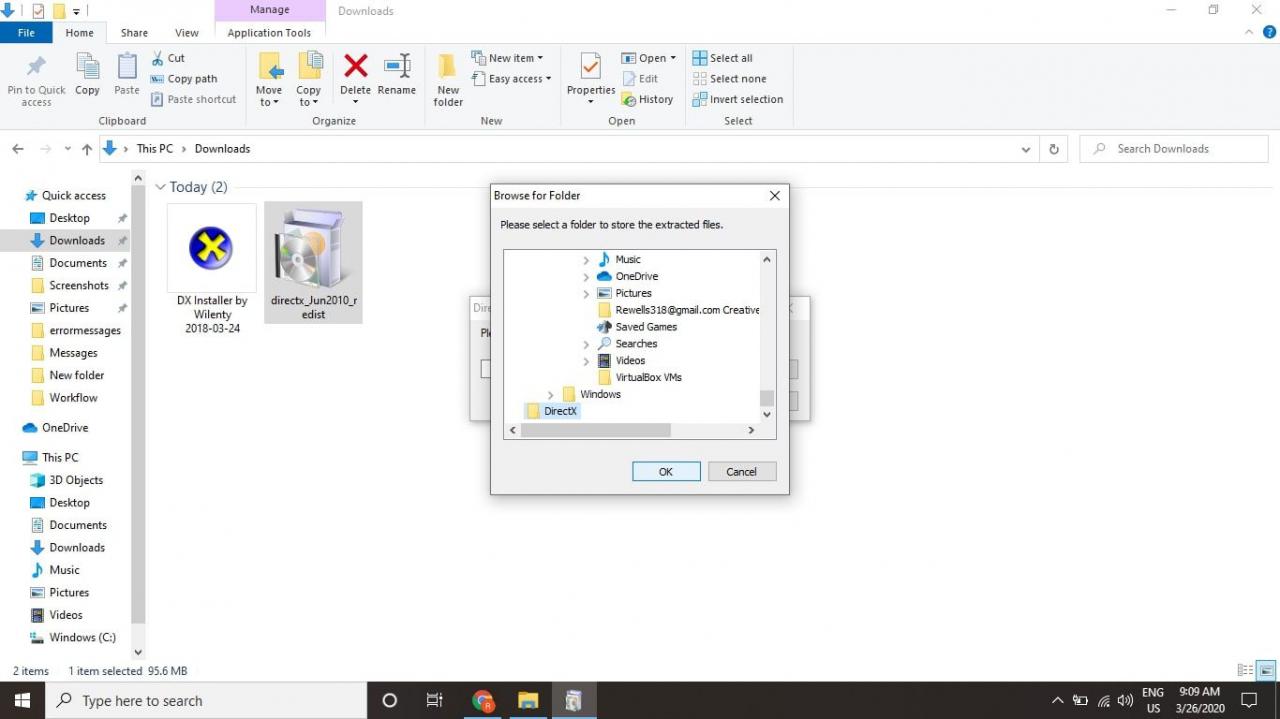
-
Välja OK när du ser mappvägen i textrutan. Installationsprogrammet för DirectX extraherar alla filer till mappen.
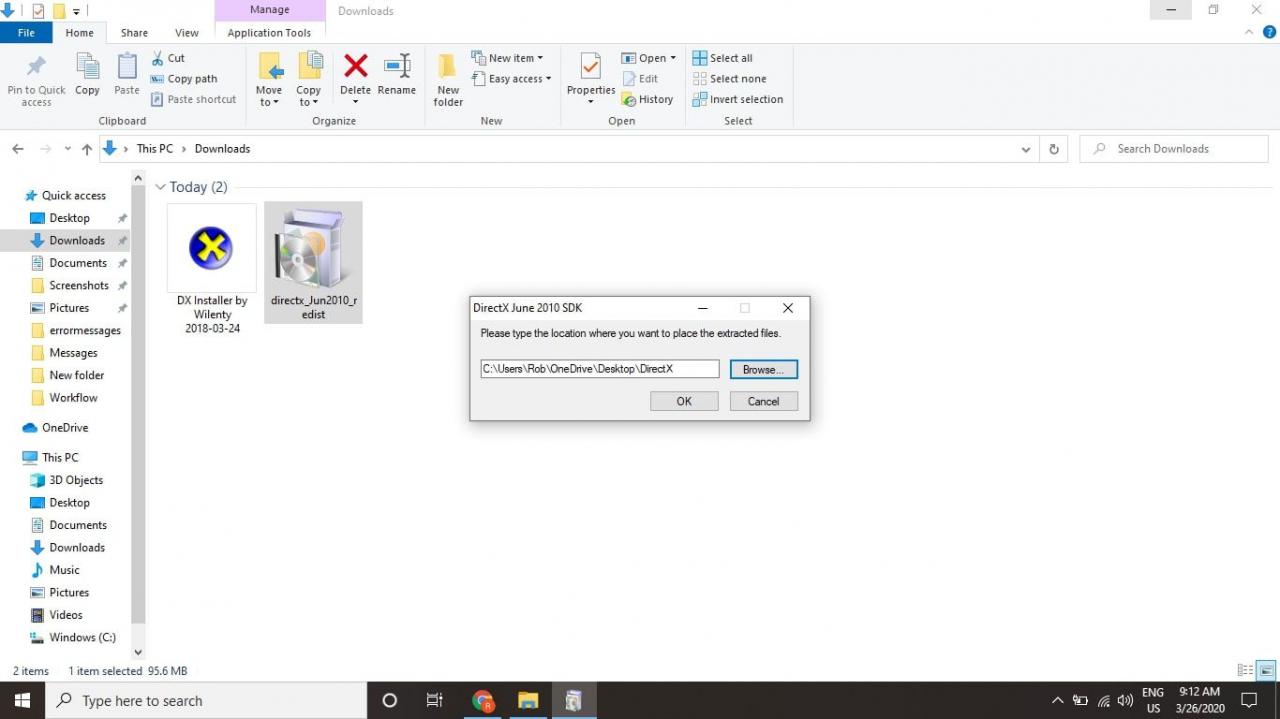
-
Öppna mappen du skapade tidigare för att hitta ett stort antal CAB-filer, några DLL-filer och en som heter dxsetup.exe.
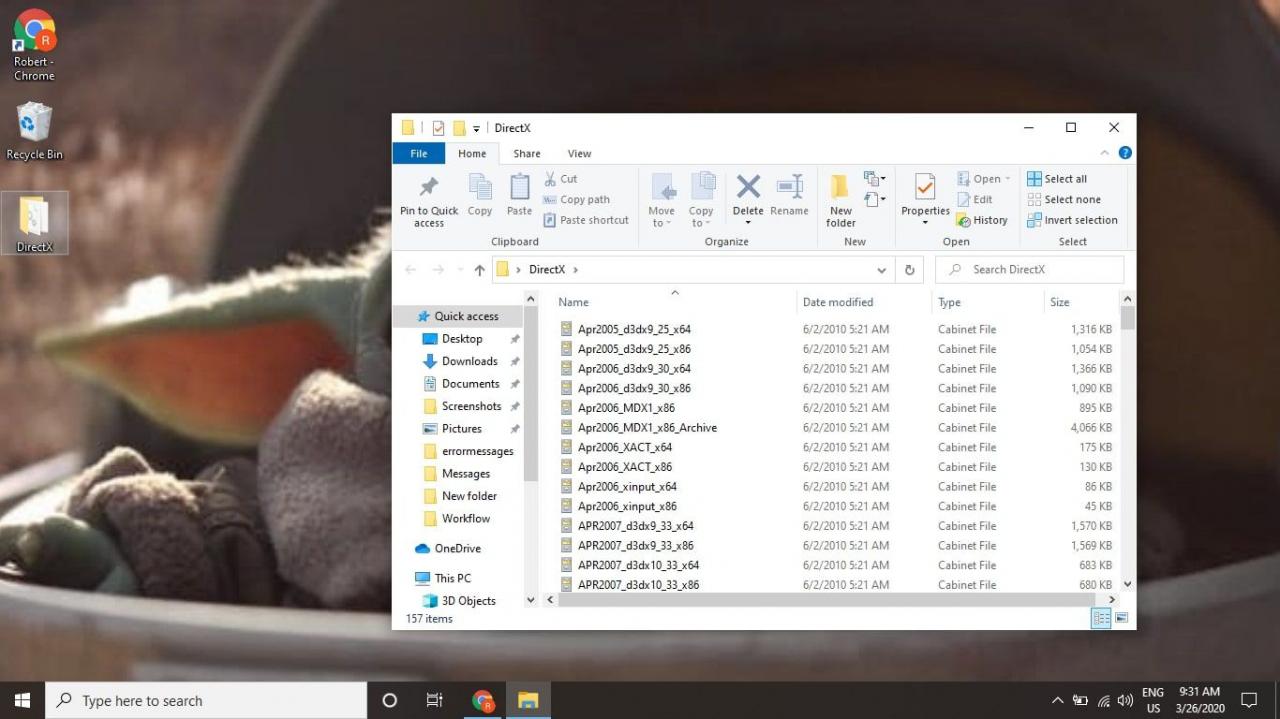
Du kan springa dxsetup.exe för att helt installera DirectX och installera om alla DLL-filer.
-
Leta reda på CAB-filen som innehåller den DLL-fil du letar efter. Om du till exempel behöver d3dx9_41.dll-filen kan den hittas i CAB-filen Mar2009_d3dx9_41_x86. Dubbelklicka på lämplig CAB-fil för att öppna den.
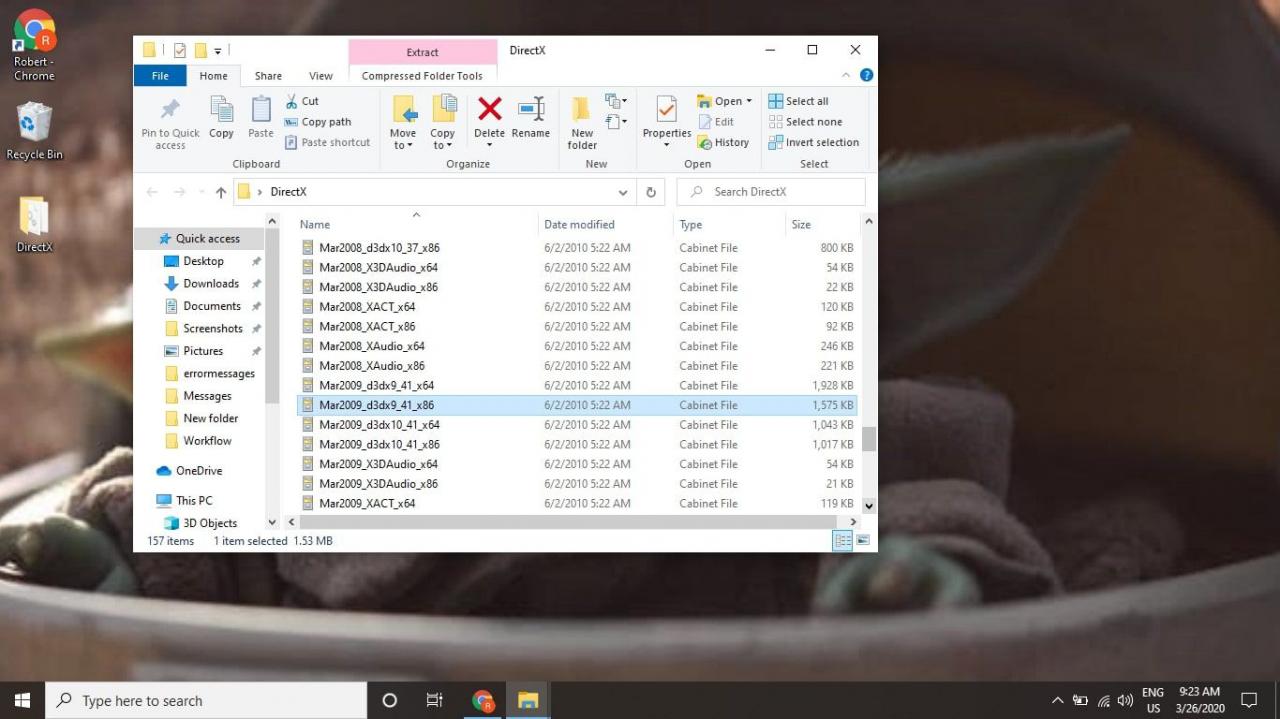
Det finns två versioner av de flesta DirectX CAB-filer: en 32-bitars och 64-bitarsversion. Filer för 32-bitars system slutar med _x86och 64-bitars systemfiler slutar med _x64. Du måste veta vilken version av Windows du kör för att veta vilken fil du ska använda.
-
Flytta . Dll fil till skrivbordet.
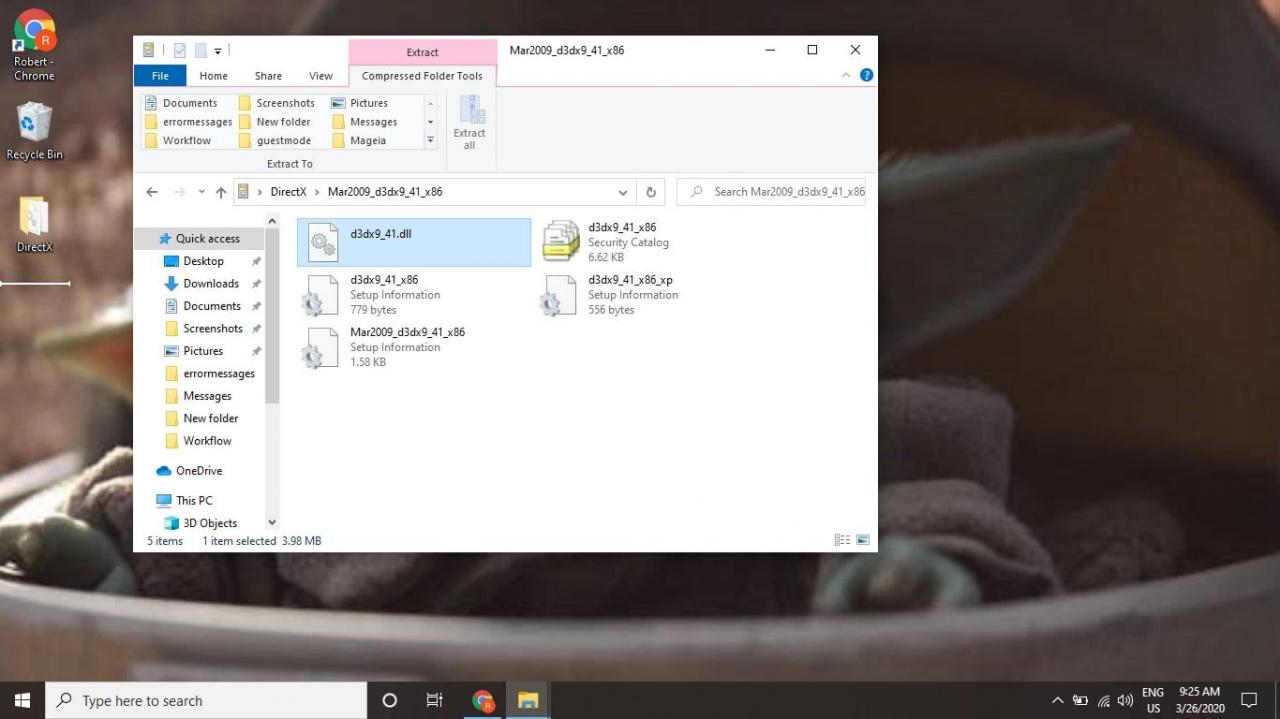
Windows har inbyggt stöd för att öppna CAB-filer, men om ett annat program öppnar det, leta efter ett alternativ för att extrahera filen i programmets meny och extrahera den till skrivbordet.
-
Kopiera filen till System32 -mappen i din Windows-installationsmapp. På de flesta datorer kommer det att vara C: Windows System32.
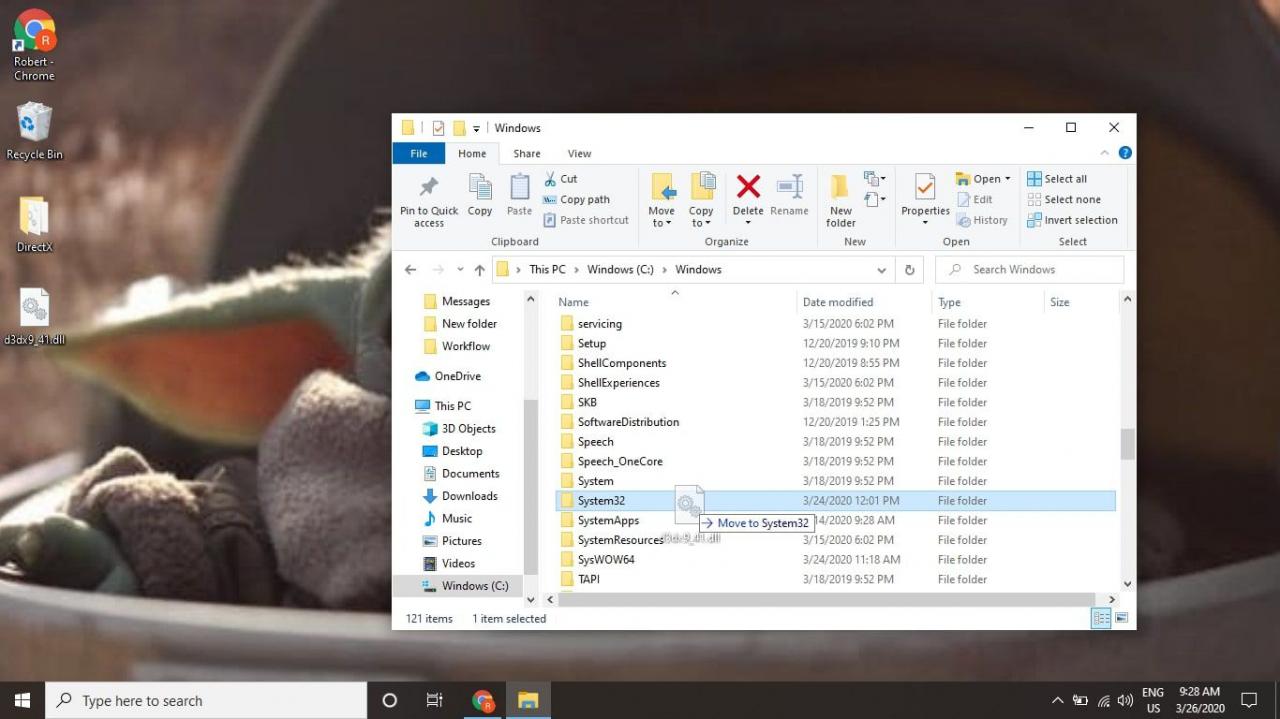
Om du fick ett felmeddelande som angav en annan plats där DLL-filen saknas (till exempel i mappen för ett visst spel eller grafikapplikation), kopiera DLL-filen där istället.
-
Ta bort alla kopior av DLL-filen från skrivbordet och ta bort mappen med de extraherade DirectX-filerna. Att lämna DLL-filer på skrivbordet kan skapa problem i vissa situationer.
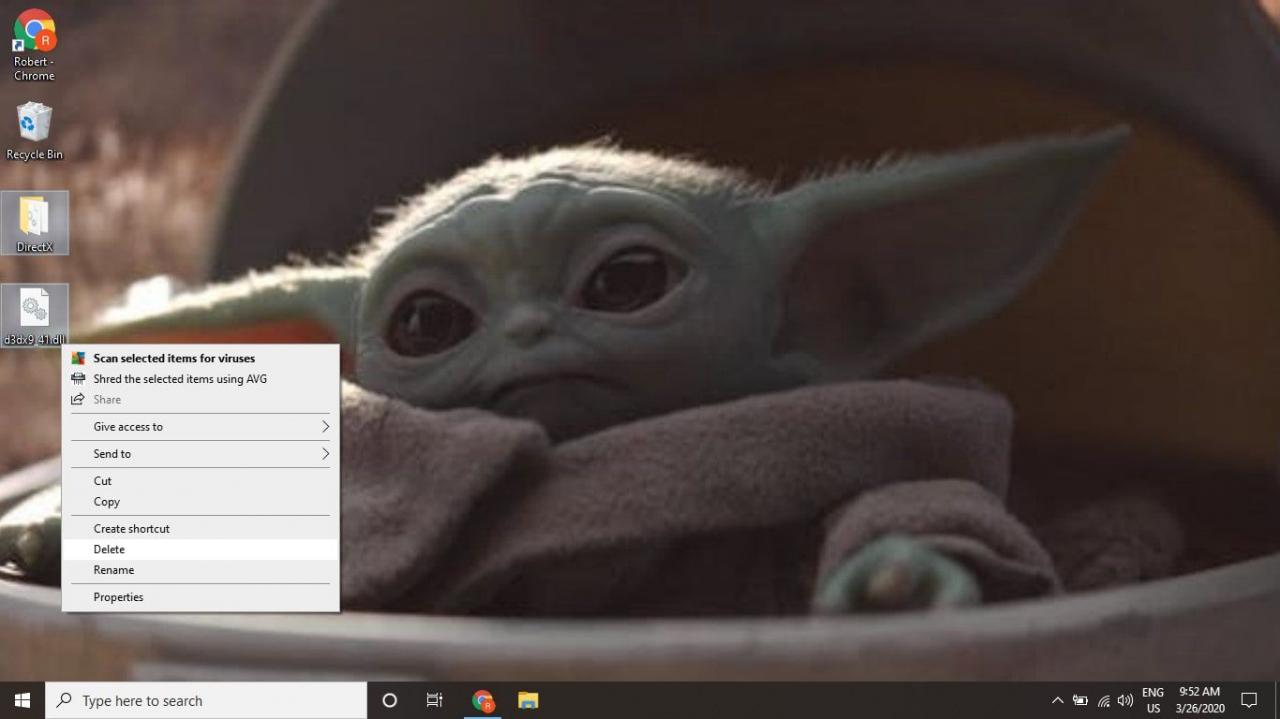
-
Starta om din dator.
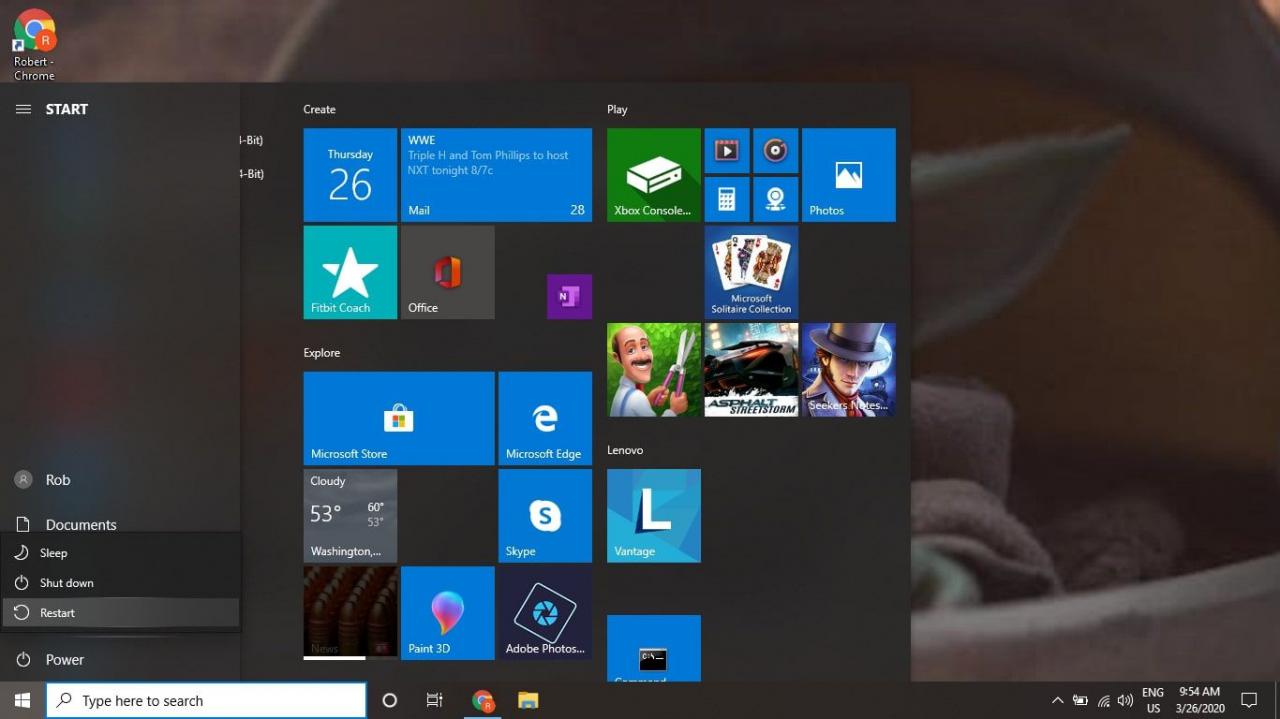
Efter omstart testar du för att se om återställningen av den enskilda DLL-filen korrigerade problemet du hade. Om du fortfarande får ett felmeddelande kan du försöka installera om DirectX helt eller felsöka för maskinvarurelaterade DLL-problem.
